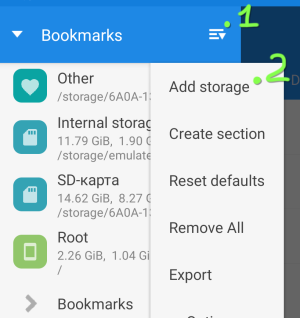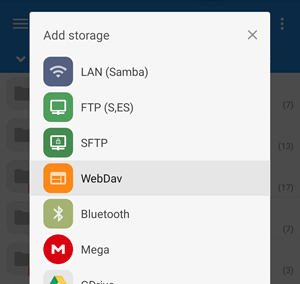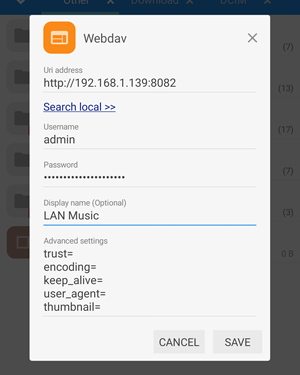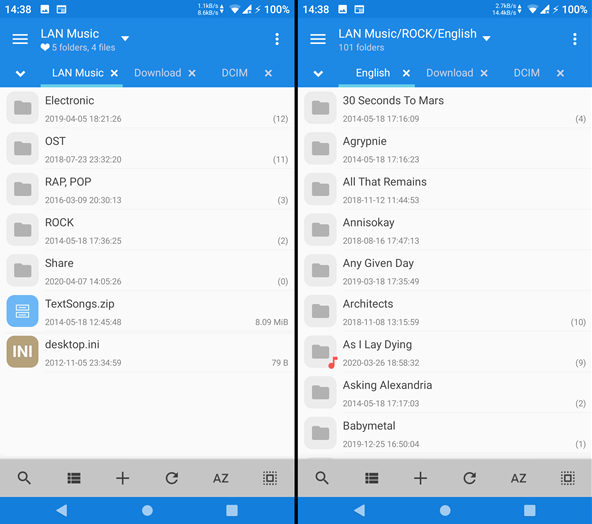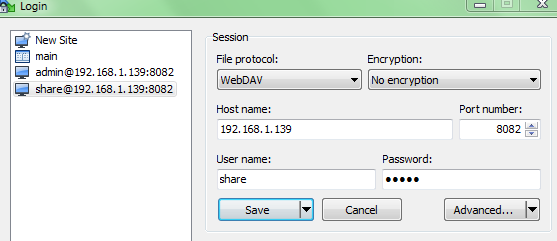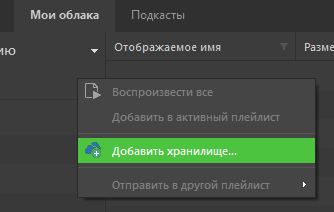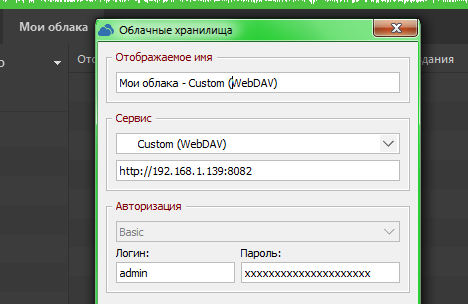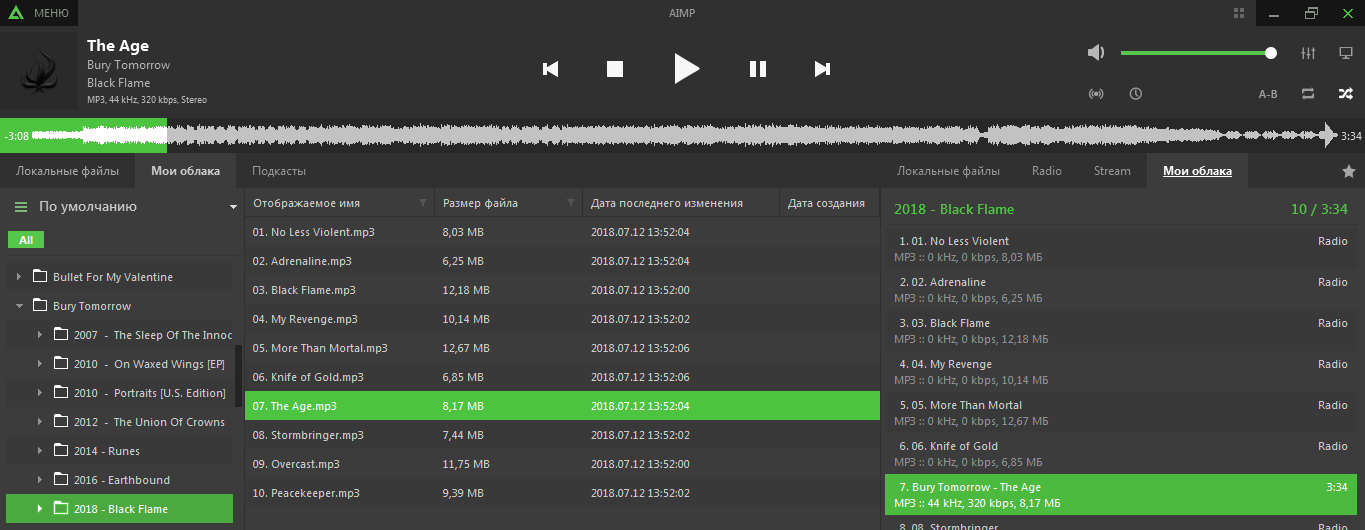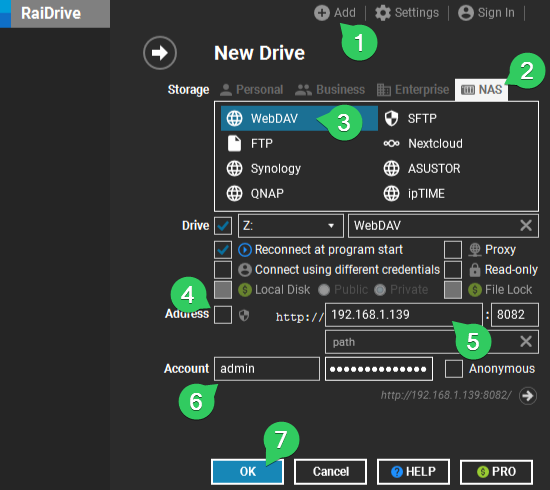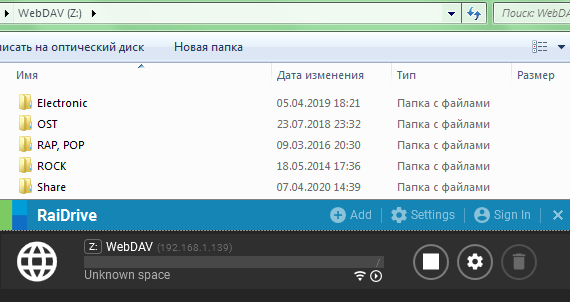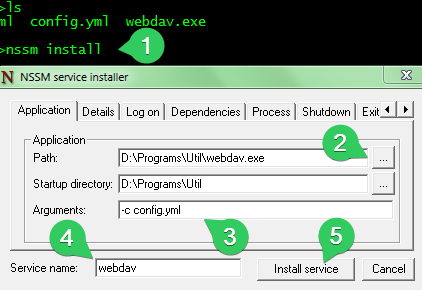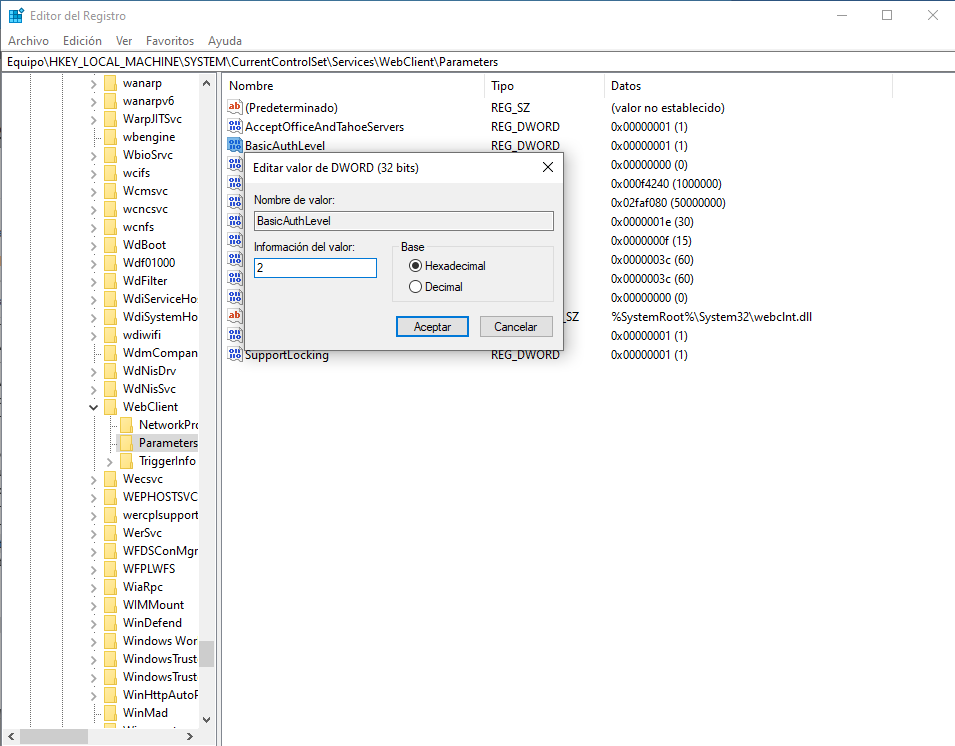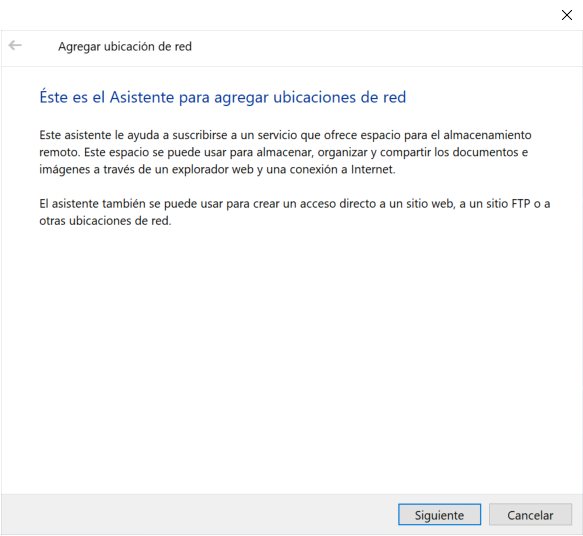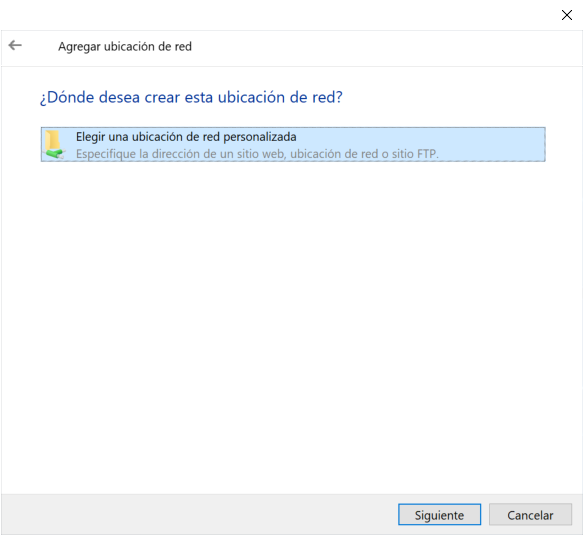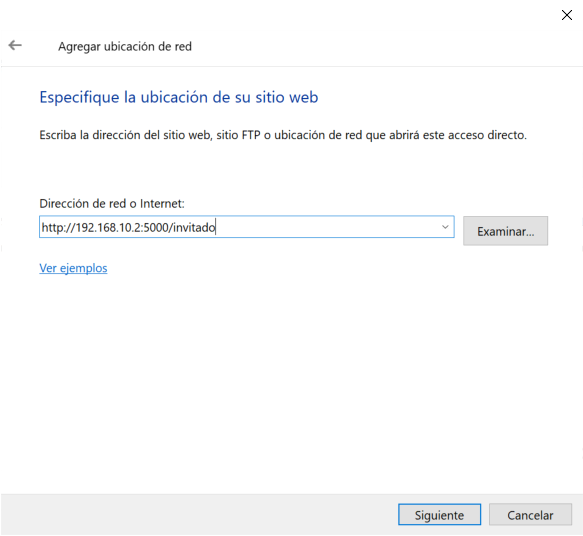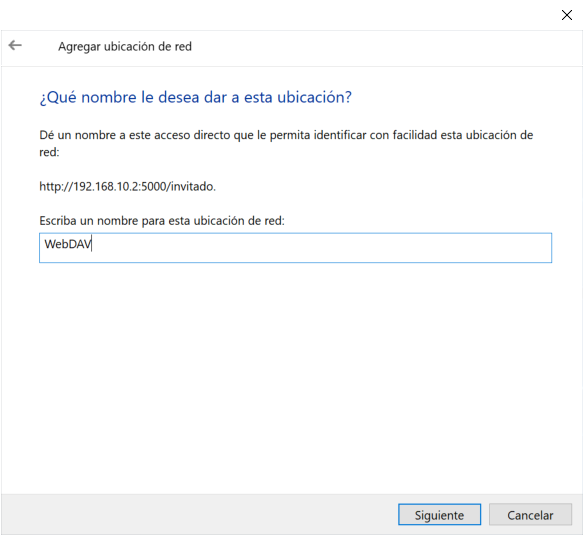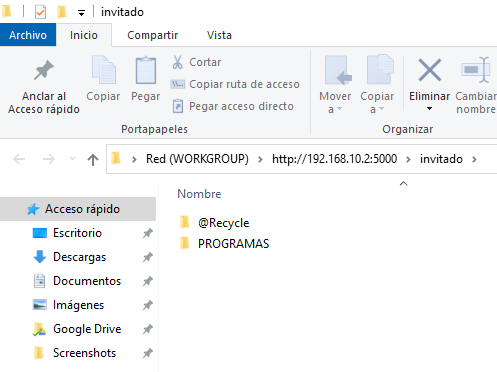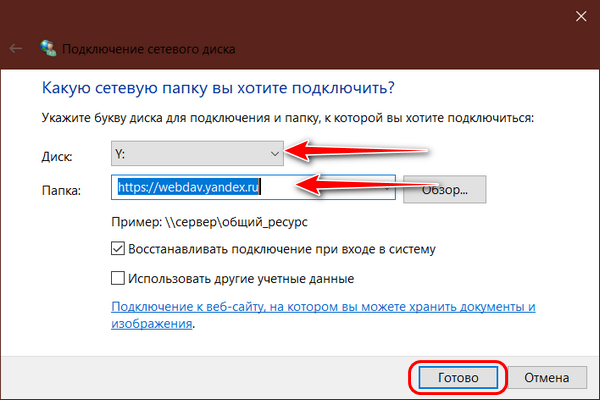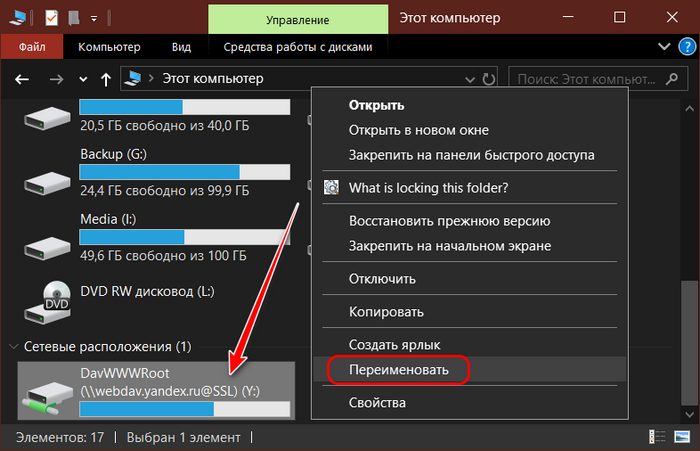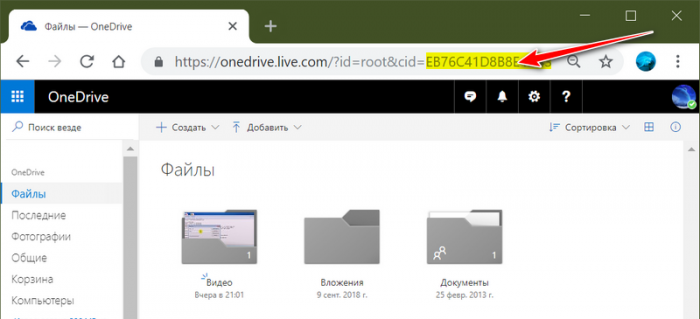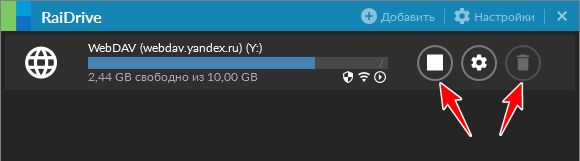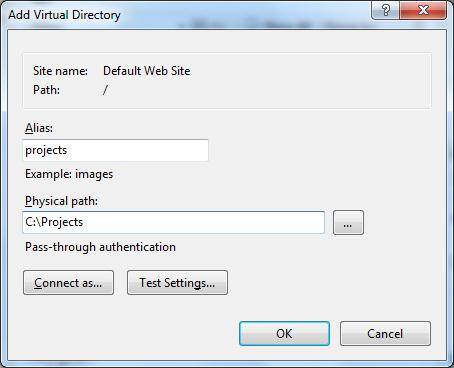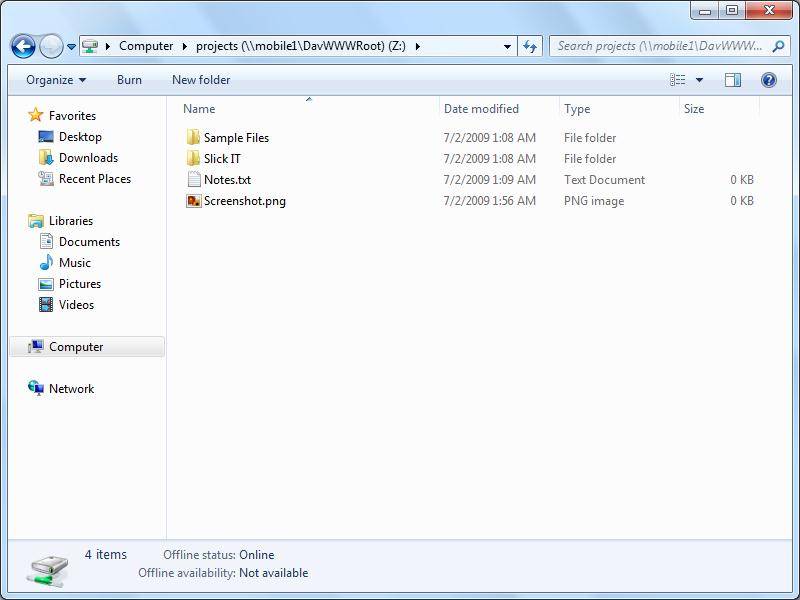как создать webdav сервер в windows
Поднимаем webdav-сервер в Linux и Windows
В этой статье я расскажу, как быстро развернуть webdav-хранилище под Linux или Windows. Это может понадобиться для подобных сценариев:
– Открыть доступ к папке с фотографиями на домашнем ПК, чтобы просмотреть их с телефона или выгрузить туда новые фотографии.
– Открыть доступ к фонотеке и иметь возможность проигрывать музыку на Android-устройстве или с другого компьютера, к которому подключены колонки.
При желании можно организовать и более сложные варианты, где будет использоваться аутентификация, а у пользователей будут права доступа к определённым директориям.
Настраиваем webdav-сервер 1. Заходим на страницу https://github.com/hacdias/webdav/releases и качаем последнюю версию под свою систему (там множество сборок под все возможные платформы).
2. Распаковываем архив в удобную папку и создаём файл конфигурации config.yml :
3. Запускаем программу из консоли/терминала, передав файл конфига:
Если всё пройдёт успешно, покажется сообщение «Listening on 192.168.1.139:8082»
Подключаемся с Android Я буду использовать MiXplorer, но подойдёт любой файловый менеджер с поддержкой webdav.
1. В боковом меню добавляем новое хранилище
2. Выбираем из списка WebDav
3. Вводим адрес, заполняем логин и пароль. Жмём Save.
4. Подключаемся и видим список наших файлов с полноценным доступом по сети.
Подключаемся с Windows Для подключения можно воспользоваться WinSCP:
В диалоге создания сессии добавьте новый сайт, укажите протокол WebDAV и заполните значения
Также можно добавить хранилище в плеере AIMP:
Переходим на вкладку Мои облака, жмём ПКМ и Добавить хранилище
Заполняем данные
Если всё успешно, можно будет проигрывать музыку, которая находится на удалённом компьютере:
Также возможен вариант подключения через RaiDrive:
Выбираем Add, во вкладке NAS выбираем WebDAV, убираем галочку https (4), заполняем IP, порт, данные пользователя и нажимаем OK
Если сделали всё правильно, откроется проводник с указанной папкой, а в списке дисков появится новый диск Z:/
Автозапуск сервера при загрузке системы Для быстрого поднятия сервера, чтобы послушать музыку пару часов или посмотреть фотографии несложно запустить сервер из командной строки вручную. Но что, если хочется, чтобы сервер стартовал сам при загрузке системы и был доступен всегда, пока включен компьютер? Да и лишнее окно с консолью иметь не хочется. В таком случае, нужно создать сервис.
В Linux можно добавить задачу в cron:
В Windows так просто сервис не создать, но на помощь приходит NSSM. Скачиваем архив с программой и помещаем nssm.exe в папку %WINDIR% (обычно C:\Windows). В папке с webdav.exe открываем командную строку и вводим:
В появившемся окне выбираем программу webdav.exe, автоматически заполнится поле Path и Startup directory.
В Arguments вписываем
-c config.yml
А в Service name желаемое имя сервиса. После этого жмём Install service.
При желании можно заполнить описание на вкладке Details и выбрать желаемый способ запуска сервиса на вкладке Log on (по умолчанию сервис будет стартовать при входе в систему Windows).
Теперь в диспетчере задач будет виден новый сервис
Также можно проверить статус из командной строки:
WebDAV: для чего он нужен и как его настроить в Windows 10
Освободи Себя WebDAV Протокол (веб-распределенная разработка и управление версиями) разработан IETF, это протокол, который позволяет нам легко сохранять, редактировать, копировать, перемещать и обмениваться файлами с веб-серверов. Благодаря этому протоколу мы можем работать с файлами непосредственно на веб-сервере, как если бы это был Samba или FTP-сервер. В настоящее время большинство современных операционных систем, таких как Windows, Linux или macOS, разрешить поддержку WebDAV, чтобы файлы на сервере WebDAV отображались как хранящиеся в каталоге. Хотите подробно узнать, как работает этот протокол?
Что такое WebDAV и для чего он нужен?
В настоящее время протокол WebDAV является стандартом, и он доступен по умолчанию во всех операционных системах для настольных компьютеров, таких как Windows, Linux, а также macOS. Существуют разные клиенты WebDAV для разных операционных систем, они более или менее функциональны. Также очень важно, что WebDAV поддерживается веб-серверами. Если веб-сервер, такой как Apache, Lighttpd или Nginx, не поддерживает или не имеет настроенного WebDAV, мы не сможем использовать его для управления файлами. В зависимости от веб-сервера, который у нас есть, синтаксис конфигурации WebDAV различается, но, поскольку это стандартный протокол, операции во всех из них одинаковы.
Другие особенности WebDAV заключаются в том, что он поддерживает 256-битное шифрование AES SSL, если мы используем протокол HTTPS для соединения. Он может без проблем проходить через брандмауэры, NAT и прокси, наконец, он быстрее, чем популярный протокол SMB / CIFS, если мы используем его поверх VPN, поэтому, если вы собираетесь подключиться удаленно, вам может быть интересно использовать его в Samba.
Конфигурация WebDAV на сервере QNAP NAS
Если вы решите настроить определенные разрешения для WebDAV, вам придется настроить его в «Общие папки» QNAP.
Мы идем в » Панель управления / привилегии / общие папки »И нажмите« Изменить разрешения для общей папки », чтобы позже отобразить параметр« Выберите тип разрешения »и выберите» Доступ к WebDAV «. Этот параметр доступен только для выбора, если мы выбрали «Разрешения WebDAV» на сервере WebDAV, в противном случае он не появится.
Мы редактируем разрешения папок по своему желанию и нажимаем «Применить».
На этом этапе мы правильно настроили сервер WebDAV на нашем сетевом хранилище QNAP, теперь мы собираемся настроить клиент WebDAV, который по умолчанию установлен в Windows, для подключения к серверу.
Конфигурация клиента WebDAV в Windows 10
После перезапуска мы переходим к «Компьютер» и щелкаем правой кнопкой мыши на « Добавить местоположение в сети ».
Следуем за мастером, выбирая « Выберите другое место сети ».
Теперь нам нужно указать IP-адрес нашего сервера WebDAV, используя HTTP или HTTPS. У нас были проблемы при использовании HTTPS с Windows 10, поскольку кажется, что сам клиент несовместим, поэтому мы должны использовать HTTP (без шифрования), а если мы хотим обеспечить безопасную связь, мы должны использовать VPN.
Как только мы нажмем «Далее», появится экран для ввода учетных данных пользователя, после ввода имени пользователя и пароля он укажет, что соединение правильное, и мы сможем дать этому сетевому местоположению имя.
Когда мы дадим ему имя, мы нажмем «Готово», чтобы завершить работу мастера добавления сетевых местоположений.
В настоящее время мы сможем получить доступ к нашему серверу через протокол WebDAV, как вы можете видеть ниже:
Как вы видели, протокол WebDAV очень легко настроить, а также использовать в операционных системах Windows, хотя мы должны помнить, что он без проблем совместим с Linux и macOS.
Установка и настройка WebDAV на IIS в Windows 7 и Windows 2008 (доступ к файлам через интернет)
Существует надстройка над службой Internet Information Services (IIS) под названием WebDAV. WebDAV – это протокол для доступа к общим файлам и папкам через интернет, частично похож на FTP. Передача файлов по протоколу WebDAV осуществляется через разные межсетевые экраны и брандмауэры, информацию можно шифровать. При этом, работа с файлами и папками очень удобна и напоминает работу службы доступа к файлам и папкам в Windows.
Вместе с выходом Windows Server 2008 Microsoft была обновлена версия модуля WebDAV для IIS 7. Этот модуль расширяет возможности, увеличивает удобство и безопасность использования WebDAV для доступа к файлам в Интернет. И еще, теперь он поддерживает работу многих пользователей и блокировку файлов.
Далее разберемся, как установить и настроить WebDAV на ОС Windows 7 и Windows Server 2008 R2, и потом – как получить доступ к файлам и папкам, которым открыт общий сетевой доступ по WebDAV.
Не забудьте, что WebDAV это расширение службы IIS, поэтому, если у вас не установлен IIS, сделайте это (и в Windows 7, и в Windows Server 2008 R2, IIS идет по умолчанию, но в целях безопасности этот компонент нужно включать отдельно). Установка WebDAV в Windows 7 и в Windows 2008 R2 несколько отличается.
Установка WebDAV на IIS 7.5 в Windows Server 2008 R2
Установка WebDAV на IIS 7.5 в Windows 7
Настраиваем публикацию WebDAV в Диспетчер служб IIS
На этом этапе мы включим WebDAV для сайта IIS и дадим права на редактирование содержимого локальному администратору.
net use * http://localhost/
В результате, в системе появится новый сетевой диск, подключенный с сервера с помощью WebDAV.
К сведению: Если при попытке подключить каталог по WebDav появляется ошибка «System error 67 has occurred. The network name cannot be found.«, в Windows 8 /Windows Server 2012 установите компонент Desktop Experience и проверьте, запущена ли службаWeb Client.
Чтобы расшарить конкретную папку на диске, надо создать виртуальный каталог IIS. Для этого щелкните правой кнопкой мыши по сайту и выберите ‘Add New Virtual Directory’:
Укажите алиас (имя виртуального каталога IIS) и путь к папке, к которой необходимо открыть доступ, и нажмите OK.
Чтобы подключить данный каталог, надо воспользоваться командой:
net use * https://ithelpblog.pro/projects
Сетевой диск, подключенный по WebDAV выглядит так:
Как видите, WebDAV — это хорошее средство для удаленного доступа к файлам и папкам в Windows поверх протокола HTTP, которое можно использовать, даже через межсетевой экран. Кроме того, так как WebDAV базируется на службе IIS, это означает, что можно использовать разные технологии обеспечения безопасности и средства управления IIS, в том числе HTTPS для шифрования передаваемых данных (при использовании обычного HTTP вся информация передается в открытом виде, кроме пароля, который, при использовании Windows Authentication, шифруется).
Несколько нюансов использования WebDAV:
WebDAV: Подключаем сетевой диск облачного хранилища в Windows 10 и Linux
Web Distributed Authoring and Versioning (WebDAV) – это расширение HTTP, которое обеспечивает совместный способ редактирования и управления вашими файлами на удаленном веб-сервере. В этой статье вы узнаете, как подключить диск WebDAV в Windows 10 и Linux, для того чтобы получить доступ файлам облачного хранилища непосредственно в файловом менеджере.
Содержание
Подключение сетевого диска по протоколу WebDAV в Windows 10
Чтобы подключиться к каталогу WebDAV в Windows 10, вам понадобится URL-адрес облачного хранилища по протоколу WebDAV, данные для авторизации в вашу учетную запись.
Например, для облачного хранилища NextCloud ваша персональная ссылка доступна в левом нижнем углу веб-интерфейса облака, в окне Настройки.
Для облачного хранилища OneDrive ссылка на подключение должна содержать идентификатор.
Ссылка выглядит следующим образом:
Будет произведена авторизация и затем подключение к облачному хранилищу.
Как повысить максимальный размер загружаемых файлов до 4 ГБ
По умолчанию в Windows максимальный размер файлов, которые можно пересылать по WebDAV, около 50 МБ. Чтобы повысить до 4 ГБ, выполните следующие действия:
Что делать, если не удается подключиться к каталогу WebDAV
Если вы не можете подключиться к каталогу WebDAV, обновите базовый уровень проверки подлинности в реестре Windows.
Подключение сетевого диска по протоколу WebDAV в Linux
Рассмотрим два способа подключения WebDav в Linux.
Первый способ. Подключение из файлового менеджера
В зависимости от облачного хранилища ссылка может отличаться, но в любом случае в ссылке ввместо http (https) должен быть указан протокол davs.
Второй способ. Монтирование сетевого диска по протоколу WebDav
Во время установки вас спросят, хотите ли вы, чтобы непривилегированным пользователям было разрешено монтировать ресурсы WebDAV. Выберите Да.
Вместо папки nextcloud можно указать свое название.
В конце файла нужно вставить ссылку на подключение и данные для авторизации. Пример для подключения облака NextCloud:
В конце файла добавляем ссылку на подключения с именем и паролем и конфигурацией монтирования. Пример для подключения к NextCloud:
Где nextcloud – это ваша папка названия сетевого диска (этап 2 в данной инструкции).
Как создать WebDAV сервер средствами IIS от ОС Windows 10, 8.1, 8, 7, Vista
Информация к новости
Категория: Функционал Windows / Интернет / Программы
Привет, друзья. Недавно на сайте была опубликована статья о двух программках Air Live Drive и Air Explorer, реализующих в среде Windows доступ к различным облачным сервисам по типу локальных дисков. Эти программы предлагают большой перечень готовых настроек подключения популярных облаков. Но в бесплатных редакциях они ограничены возможностью подключения к системе не более 3-х хранилищ с одним аккаунтом. Некоторых из вас смутили такие ограничения, и в этой статье я решил осветить процедуру совершенно бесплатного подключения облаков в среду Windows в качестве сетевых дисков по протоколу WebDav. Ну и заодно поговорим о специфике подключения по WebDav.
Как в Windows подключить облачное хранилище в качестве сетевого диска по протоколу WebDav
Что даёт подключение по WebDav
WebDav – это набор расширений и дополнений к протоколу HTTP, который позволяет управлять файлами на удалённых серверах. Облако – это и есть этот самый удалённый сервер. Преимущество подключения облака по WebDav заключается в том, что все наши данные будут нам доступны в среде Windows без их скачивания на жёсткий компьютера, как это реализуют официальные программы-клиенты облаков. Только при запуске и редактировании файлов облачного хранилища, подключённого по WebDav, эти файлы будут скачиваться в системный кэш, а потом выгружаться из него назад в облако. С хранящимися в облаке файлами можем удалённо проводить любые управленческие операции – копирование, перемещение, переименование, удаление – с использованием проводника Windows или любого установленного файлового менеджера.Кроме того, что подключение по WebDav не захламляет место на локальном компьютере, оно имеет ещё одно преимущество перед официальным клиентским софтом облаков – отсутствие лишних фоновых процессов для обеспечения функционирования клиента и синхронизации данных. Что немаловажно для слабых устройств.В чём подключение по WebDav уступает официальному клиентскому софту облачных сервисов?Во-первых, в скорости доступа к данным. Управление будет осуществляться по типу удалённого доступа, и, естественно, операции не будут проводиться так быстро, как в условиях работы с жёстким диском компьютера.Во-вторых, мы не получим удобной возможности расшаривания ссылок на файлы – в контекстном меню в проводнике или файловом менеджере, как это реализует официальный клиентский софт. Чтобы сделать файл общедоступным и получить его ссылку, нам нужно будет отправиться в веб-интерфейс облака.В-третьих, не все облачные хранилища предусматривают подключение по WebDav. В их числе, кстати, популярные сервисы Google Диск и Облако Mail.Ru. В таком случае можно либо прибегнуть к помощи сервисов, которые решают эту проблему и реализуют доступ к облаку по WebDav, как, например, сервис DAV-pocket service, либо использовать программы с готовыми пресетами настроек нужных хранилищ. Об одной из таких программ будем говорить ниже.Как в среде Windows подключить облачный диск по WebDav?
Подключение по WebDav средствами Windows
Подключить облачное хранилище по WebDav можно с использованием штатных средств Windows. В проводнике Windows 8.1 и 10 кликаем вкладку «Компьютер». В проводнике Windows 7 жмём клавишу Alt, выбираем «Сервис». Жмём «Подключить сетевой диск».
В окне подключения можем выбрать букву диска для содержимого облака. В графе «Папка» вводим адрес подключения облака по WebDav. Жмём «Готово».
Авторизуемся в облаке. Выставляем галочку запоминания данных авторизации. Жмём «Ок».
В проводнике должен появиться облачный диск. Можем переименовать его так, как удобно нам.
Если облачный диск станет не нужен, отключаем его в контекстном меню.
Вот так всё просто, если, конечно, знать адрес WebDav. Как узнать этот адрес? • Для Яндекс.Диска это https://webdav.yandex.ru • Для Box это https://box.net/dav • Для OneDrive это https://docs.live.net/Идентификатор В случае с OneDrive вместо значения «Идентификатор» необходимо подставить свой уникальный код, который отображается в веб-интерфейса хранилища после значения «id=».
Ну а адреса подключения других облаков, если они поддерживают доступ по WebDav, вы, друзья, можете найти в Интернете. Либо же можете обратиться в службу поддержки сервиса.
Подключение по WebDav с помощью Raidrive
Альтернативный способ подключения облачных хранилищ по WebDav – программа RaiDrive. Она полностью бесплатная, это аналог упомянутой выше программы Air Live Drive. RaiDrive не ограничена числом подключаемых сервисов и их аккаунтов, однако, в отличие от Air Live Drive, предлагает весьма скудный перечень готовых настроек подключения облаков. У RaiDrive есть поддержка только Google Drive, Google Photos, Dropbox и OneDrive. Все остальные облачные сервисы подключаются по WebDav, FTP или SFTP при указании нами их адресов. Скачать программу можно на её официальном сайте:https://www.raidrive.comRaiDrive как альтернатива Air Live Drive, конечно же, уступает последней. Но если Raidrive рассматривать как альтернативу штатному способу подключения облаков по WebDav, то у неё есть несколько преимуществ:• Удобство подключения/отключения сетевых дисков;• Возможность выбора папки кэша;• Корректность отображения в проводнике общего и занятого облачного пространства. При подключении по WebDav штатными средствами Windows по объёму хранилищ отображаются неверные сведения.
Как работать с RaiDrive? Запускаем программку. Жмём «Добавить». WebDav в качестве типа подключения выбран по умолчанию. Вводим адрес, логин и пароль аккаунта облака. Жмём «Ок».
В окне RaiDrive подключением можем управлять – отключать, включать, удалять.
Предустановленную папку кэша программы можно сменить в настройках.
***Читайте также о других программах интеграции облачных хранилищ в среду Windows. Вернуться Комментариев: 68 Дорогой посетитель, Вы можете задать на сайте любой вопрос и обязательно получите ответ! Справочный центр
Сервер совместной работы
Подключение Сервера документов к Серверу совместной работыУстановка Сервера совместной работы для Debian, Ubuntu и производных
Введение
Если в вашей локальной сети есть сервер, который используется как хранилище файлов и содержит множество документов, возможно, вы не захотите загружать их все в какой-то веб-сервис и продолжите работать с ними традиционным способом. Но есть простое, надежное и безопасное решение, позволяющее использовать все преимущества редактирования документов онлайн. Все, что для этого нужно:
Шаг 1. Создание и настройка WebDAV-сервера в Windows
Установите расширение WebDAV в IIS
Для создания сервера WebDAV на вашем компьютере должен быть установлен IIS v. 7.0 или более поздней версии, а также должен существовать Веб-узел по умолчанию, созданный IIS. Все остальные необходимые компоненты IIS можно установить и настроить в ходе установки расширения WebDAV. В этой статье описывается установка WebDAV в IIS 8.5 (Windows Server 2012 R2). Процесс установки может отличаться в зависимости от используемой версии IIS.
Откройте раздел Безопасность.
Создайте правило разработки WebDAV
Настройте проверку подлинности
Выберите нужный тип проверки подлинности в зависимости от того, какую версию ONLYOFFICE (Windows или Linux) вы используете. С помощью следующей таблицы можно выбрать подходящий тип проверки подлинности.
| HTTP WebDAV | HTTPS WebDAV | |
|---|---|---|
| Linux-версия ONLYOFFICE | Обычная | Обычная |
| Windows-версия ONLYOFFICE | Обычная, Дайджест | Обычная, Дайджест |
Дополнительные требования для обычной проверки подлинности
Обычную проверку подлинности рекомендуется использовать совместно с протоколом HTTPS. Для включения HTTPS с помощью самозаверенного сертификата SSL можно воспользоваться следующими инструкциями:
Если вы хотите использовать Обычную проверку подлинности с протоколом HTTP, эту возможность можно включить, изменив соответствующую запись в Реестре Windows. В окне Выполнить введите regedit и нажмите клавишу Enter. Откройте следующую запись реестра:
Измените указанное значение на 2. Откройте окно Администрирование->Службы и перезапустите службу Веб-клиент. Это позволит использовать Обычную проверку подлинности с протоколом HTTP. Пожалуйста, обратите внимание, что в этом случае имя пользователя и пароль будут передаваться в виде незашифрованного текста.
Дополнительные требования для дайджест-проверки подлинности
Функцию Дайджест-проверки подлинности можно включить только если ваш сервер присоединен к домену. Для использования Дайджест-проверки подлинности также должны выполняться следующие условия:
После включения Дайджест-проверки подлинности в Диспетчере служб IIS также потребуется указать Область проверки подлинности (выделите в списке опцию Дайджест-проверка подлинности, щелкните по опции Изменить… на правой панели, в новом открывшемся окне укажите свое доменное имя и нажмите кнопку OK).
Подключитесь к серверу WebDAV
Если вы используете HTTPS, введите следующую команду:
Вам будет предложено ввести учетные данные. Введите имя пользователя и пароль учетной записи пользователя WebDAV.
Будет добавлен новый сетевой диск, привязанный к сайту WebDAV.
Шаг 2. Подключение WebDAV-сервера к модулю «Документы»
Теперь вы можете перейти в модуль Документы и подключить сервер WebDAV.
Где — это IP-адрес или имя хоста WebDAV-сервера.
Вы успешно подключили WebDAV-сервер к модулю Документы ONLYOFFICE. Теперь вы можете:
В этой заметке мы поговорим о замечательной надстройке над службой Internet Information Services (IIS) под названием WebDAV. WebDAV это протокол для доступа к общим файлам и папкам через интернет, чем то похожий на FTP. Передача файлов по протоколу WebDAV может быть осуществлена через различные межсетевые экраны и брандмауэры, передаваемую информацию можно шифровать, да и работа с файлами и папками реализована намного удобнее, полностью напоминая работу службы общего доступа к фалам и папкам в Windows.
Вместе с выходом Windows Server 2008 Microsoft презентовала обновленную версию модуля WebDAV для IIS 7. Данный модуль существенно расширил возможности, удобство и безопасность использования WebDAV для доступа к файлам в Интернет, кроме того теперь он стал поддерживать многопользовательскую работу и блокировку файлов.
Еще раз напомню, что WebDAV это расширение службы IIS, поэтому, если у вас еще не установлен IIS, сделайте это (как вы, наверное, помните и в Windows 7 и в Windows Server 2008 R2, IIS идет по умолчанию, но в целях безопасности этот компонент нужно включать отдельно). Установка WebDAV в Windows 7 и в Windows 2008 R2 немного отличается.
Установка WebDAV на IIS 7.5 в Windows Server 2008 R2
Установка WebDAV на IIS 7.5 в Windows 7
Настраиваем публикацию WebDAV в менеджере IIS
На этом этапе мы включим WebDAV для сайта IIS и дадим права на редактирование содержимого локальному администратору.
Попробуем теперь подключиться к сайту WebDAV c учетной записью администратора, для чего в командной строке наберите:
В результате в системе появиться новый сетевой диск, подключенный с сервера с помощью WebDAV.
Совет. Если при попытке подключить каталог по WebDav появляется ошибка «System error 67 has occurred. The network name cannot be found.«, в Windows 8 /Windows Server 2012 попробуйте установить компонент Desktop Experience и убедится, что служба Web Client запущена.
Если же нужно расшарить определенную папку на диске, необходимо создать виртуальный каталог IIS. Для этого щелкните правой кнопкой мыши по сайту и выберите ‘Add New Virtual Directory’:
Укажите алиас (имя виртуального каталога IIS) и путь к папке, к которой необходимо открыть доступ и нажмите OK.
Теперь, чтобы подключить данный каталог, нужно воспользоваться командой:
Сетевой диск, подключенный по WebDAV выглядит так:
Как вы видите WebDAV — это отличное средство для удаленного доступа к файлам и папкам в Windows поверх протокола HTTP, которое можно использовать, даже через межсетевой экран. Кроме того, так как WebDAV базируется на службе IIS, это означает, что в такой архитектуре мы можем использовать различные технологии обеспечения безопасности и средства управления IIS, в том числе HTTPS для шифрования передаваемых данных (при использовании обычного HTTP вся информация передается в открытом виде, кроме пароля, который при использовании Windows Authentication шифруется).
Опишем еще несколько аспектов использования WebDAV